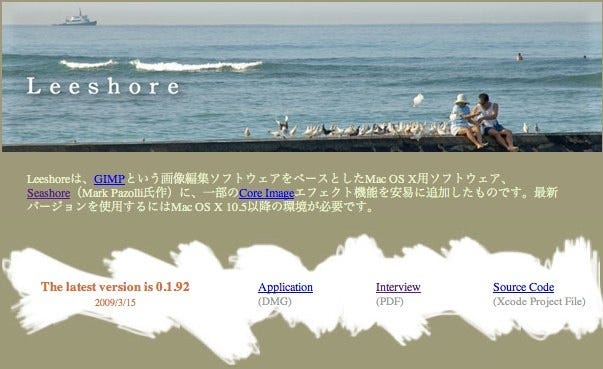ノグラボで面白いエントリを見つけました。
A7サイズの「超」整理手帳。
最近のスケジューリングのやり方を考えると、このサイズでも十分かなぁ、なんて思ってしまいました。
そう思ったのは、iPhoneを使うようになってMobileMeでスケジュールのデジタルデータの一元管理が始まり、「超」整理手帳をスケジュールのプランニングに特化して使うようになったから。
要は「超」整理手帳にスケジュールの細かい内容まで入力する必要がなくなったので、必要最低限の大きさで持ち運びやすくなる方がより積極的にスケジュールのプランニングができるのではないかというメリットを感じているのです◎
「超」整理手帳スケジュール・シートには「スケジュールの疎密がどこにあるのか」が分かれば良いというポリシーで「いつ、どこで、何が」という情報のみを書いています。
これにMobileMeで最新版に同期されたどれか(PCブラウザ or iPhone or Mac)を組み合わせると予定の詳細情報も必要に応じて参照できます。
こうやってプランニングを行って、アクションレベルになったToDo項目は「remember the milk」でPC、iPhone、Macで一元管理されます。
ーーー
Webのあちこちで言われていますが、iPhone+MobileMeのデータ一元管理は強力です。
スケジュールとアドレスブックが一元管理できて、常にフレッシュな情報を手に入れることができます。
さらに、TPOに応じて最適な入力方法で情報を編集できます。職場ではPCからブラウザを通して、移動中はiPhoneから、自宅ではMacのiCal、アドレスブックから編集作業をすることができます。なので、常にMobileMeカレンダーには予定の最新版が入力された状態になっています。
特定の予定の詳細に関してもメモだったり、メールアドレス、URLなんかも入力しています。ネットに繋がっていてフルキーボードが使える環境であれば、ボクの場合は手書きよりもキーボード入力の方が断然速く入力できるので、PCやMacが使えるときは積極的に入力します(幸い、ボクの普段の環境ではネットに繋がっていてフルキーボードが使えるという環境が大半を占めています)。どうしてもダメな時はA7メモを使います。
移動中の入力というのは滅多に無いのでそんなに不便と思ったことはなく、むしろiPhoneに関して言えば優秀なビューアという位置づけです。携帯電話なので常に持ち歩いているというのが重要で、予定を参照する分にはデフォルトのカレンダー.appでも十分です。
デジタルデータとアナログデータの二重管理が怖かったりしますが、簡単なルールを設けてしまえば実際はそんなに問題ではない気がします。
ボクの場合、「毎朝10分と毎週末15分で必ずスケジュールを見直す」ようにしています(時間を設定しているのはダラダラやらないようにするためで特に数字自体に意味はありません)。
この見直すタイミングで、「超」整理手帳と、MobileMeで最新版に同期されたどれか(PCブラウザ or iPhone or Mac)を合わせてみていけば、まずおかしなことにはなりません。iPhoneを使うようになってからこの方法でスケジューリングしているのでかれこれ四ヶ月になりますが、一度もミスはしていません◎
ーーー
プライベートがもう少し落ち着いてきたらA7サイズ「超」整理手帳を試してみようと思います。